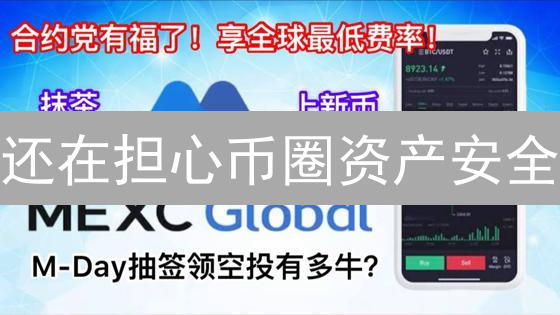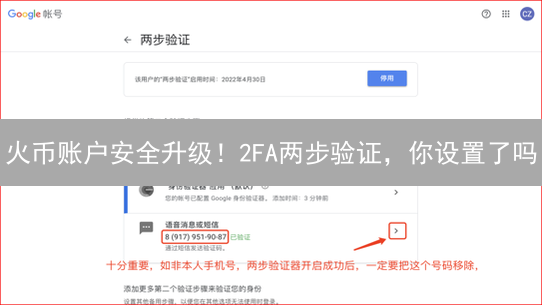Binance账户安全:二次验证(2FA)设置指南
在瞬息万变的加密货币世界中,保护您的数字资产至关重要。 Binance 作为全球领先的加密货币交易所之一,提供了多种安全措施来保护用户的账户。 其中,二次验证 (2FA) 无疑是最重要和最有效的安全防护手段之一。 本文将详细介绍如何在 Binance 上设置二次验证,从而为您的账户增加一层额外的安全保障。
什么是二次验证 (2FA)?
二次验证 (2FA) 是一种增强安全性的过程,它要求用户在登录时提供两种不同类型的身份验证因素,以此来验证其身份并保护账户安全。 这种多因素验证方法旨在显著降低未经授权访问的风险。 简单来说,除了传统的用户名和密码组合(作为第一种验证因素,即您已知的信息)之外,您还需要提供第二种独立的验证方法,例如通过手机应用程序(如Google Authenticator、Authy等)生成的动态验证码、短信验证码,或者使用硬件安全密钥,这些都属于第二种验证因素。 即使恶意行为者设法获得了您的密码,他们仍然需要获得并成功使用您的第二种验证因素才能最终访问您的账户,这大大提高了账户的安全系数,有效防止了钓鱼攻击和密码泄露带来的风险。 二次验证通过增加额外的安全层,为用户提供更强大的保护,使其免受潜在的安全威胁。这种方法被广泛应用于各种在线服务,包括电子邮件、社交媒体、加密货币交易所和银行账户等,以确保用户数据的安全。
Binance 支持的二次验证方式
为了增强账户安全性,Binance 提供了多种二次验证 (2FA) 方式。 启用 2FA 后,除了您的密码之外,还需要提供一个额外的验证码才能登录或执行某些敏感操作,从而有效防止未经授权的访问。
-
Binance Authenticator:
Binance Authenticator 是 Binance 官方开发的身份验证器应用程序,专为 Binance 用户设计。 该应用程序会在您的移动设备上生成时间敏感的一次性密码 (TOTP),通常每 30 秒刷新一次。 由于其与 Binance 平台的深度集成,Binance Authenticator 通常被认为是首选的 2FA 方式,提供流畅的用户体验和额外的安全层。 您可以从应用商店下载并安装 Binance Authenticator,然后按照 Binance 提供的说明进行设置。
-
Google Authenticator:
Google Authenticator 是一款通用的第三方身份验证器应用程序,可在 iOS 和 Android 设备上使用。 类似于 Binance Authenticator,它也会生成基于时间的动态验证码。 优势在于,如果您已经在其他在线服务中使用 Google Authenticator,则可以将其用于 Binance 账户,集中管理您的 2FA 验证。 该应用程序免费使用,并且易于设置。 请注意,务必备份您的 Google Authenticator 密钥或二维码,以便在更换设备时恢复您的 2FA 设置。
-
短信验证 (SMS Authentication):
短信验证通过将验证码发送到您的注册手机号码来工作。 在登录或执行交易时,您需要在 Binance 网站或应用程序中输入收到的验证码。 虽然短信验证方便快捷,但它也被认为是安全性最低的 2FA 选项。 短信容易受到拦截、SIM卡交换攻击和社会工程攻击,因此不建议将其作为主要的 2FA 方法。 建议您尽可能选择更安全的验证方式,例如身份验证器应用程序。
-
电子邮件验证:
与短信验证类似,电子邮件验证会将验证码发送到您的注册电子邮件地址。 在登录或执行某些操作时,您需要从您的电子邮件收件箱中检索验证码并将其输入到 Binance 平台。 电子邮件验证的安全性低于身份验证器应用程序,因为它也容易受到网络钓鱼攻击和电子邮件账户泄露的影响。 建议您启用更强大的电子邮件安全措施,例如双重验证,并警惕可疑的电子邮件。
出于安全考虑,强烈建议避免使用短信和电子邮件验证,尽可能选择 Binance Authenticator 或 Google Authenticator。
使用 Binance Authenticator 设置二次验证 (2FA)
为了增强您的 Binance 账户安全性,强烈建议启用二次验证 (2FA)。 Binance Authenticator 是一款由 Binance 官方推出的身份验证器应用程序,它会在您的用户名和密码之外,提供额外的安全保障。 以下是使用 Binance Authenticator 设置 2FA 的详细步骤:
-
下载并安装 Binance Authenticator 应用程序:
- 访问您手机的应用商店,例如 Apple App Store (iOS 设备) 或 Google Play Store (Android 设备)。
- 在应用商店中搜索 "Binance Authenticator"。 请仔细核对开发者是否为 Binance。
- 下载并安装 Binance Authenticator 应用程序到您的手机上。 确保应用程序已获得必要的权限,例如访问摄像头(用于扫描二维码)。
-
登录 Binance 账户并进入安全设置:
- 使用您注册的电子邮件地址或手机号码以及您的密码登录您的 Binance 账户。 请务必在安全的网络环境下登录,避免使用公共 Wi-Fi。
- 登录后,导航到您的用户中心或个人资料页面。 您可以在页面右上角或侧边栏找到相关链接。
- 在用户中心或个人资料页面中,找到 "安全"、"安全中心" 或类似的选项。 点击进入安全设置页面。
-
启用 Binance Authenticator:
- 在安全设置页面中,寻找 "二次验证 (2FA)"、"身份验证器" 或类似的选项。
- 在可用的 2FA 方式列表中,选择 "Binance Authenticator" 作为您的首选验证方式。 系统可能会要求您再次输入密码以确认您的选择。
- 如果您尚未安装 Binance Authenticator 应用程序,系统会在此处提供下载链接。
-
扫描二维码或手动输入密钥:
- Binance 网站会显示一个唯一的二维码和一个由字母和数字组成的密钥 (也称为“种子密钥”)。 二维码包含了密钥的编码信息。
- 打开您手机上的 Binance Authenticator 应用程序。
- 点击应用程序中的 "+" 按钮或 "添加账户" 选项。 不同的身份验证器应用程序界面可能略有不同。
- 选择 "扫描二维码" 或 "手动输入密钥" 选项。
- 如果选择扫描二维码,请使用您的手机摄像头对准 Binance 网站上显示的二维码进行扫描。 确保二维码完整地显示在扫描框内。
- 如果选择手动输入密钥,请仔细地将 Binance 网站上显示的密钥 (通常是一串较长的字符) 复制到 Binance Authenticator 应用程序的相应字段中。 注意区分大小写。
-
获取并验证验证码:
- 成功扫描二维码或手动输入密钥后,Binance Authenticator 应用程序会立即生成一个 6 位数 (或 8 位数) 的验证码。 这个验证码会每隔 30 秒 (或 60 秒) 自动更新。
- 将 Binance Authenticator 应用程序中显示的最新验证码输入到 Binance 网站上相应的文本框中。 请务必在验证码过期之前完成输入。
- 点击 "启用"、"验证" 或类似的按钮。
-
备份您的恢复密钥:
- 成功启用 Binance Authenticator 后,Binance 会提供一个 16 位或更长的恢复密钥 (也称为“备份密钥”)。 务必将此恢复密钥安全地备份并妥善保管。 这是恢复您的 2FA 设置的唯一方法,如果您的手机丢失、损坏、被盗或无法访问 Binance Authenticator 应用程序,您可以使用此恢复密钥来重新获得对您 Binance 账户的访问权限。
- 将恢复密钥抄写下来,打印出来,或者使用密码管理器安全地存储在多个安全的地方。 避免将恢复密钥存储在云端或任何可能被黑客入侵的地方。 建议将恢复密钥存储在物理介质上,例如纸张,并存储在保险箱或银行保险库等安全的地方。
- 考虑将恢复密钥分成几部分,并将这些部分存储在不同的安全位置,以增加安全性。
- 切勿将您的恢复密钥分享给任何人,包括 Binance 的客服人员。 Binance 的官方人员永远不会要求您提供您的恢复密钥。
使用 Google Authenticator 设置二次验证
使用 Google Authenticator 设置二次验证的步骤与 Binance Authenticator 类似,旨在增强您 Binance 账户的安全性,防止未经授权的访问。
-
下载并安装 Google Authenticator 应用程序:
- 访问您手机的应用商店,例如苹果设备的 App Store 或安卓设备的 Google Play。
- 在应用商店中搜索 "Google Authenticator",找到由 Google LLC 发布的官方应用程序。
- 下载并安装 Google Authenticator 应用程序到您的智能手机或平板电脑。 确保下载的是官方版本,以避免安全风险。
-
登录 Binance 账户并进入安全设置:
- 使用您的注册邮箱或手机号码以及密码登录您的 Binance 账户。请确保您在官方 Binance 网站或应用程序上登录,谨防钓鱼网站。
- 成功登录后,导航到您的用户个人资料页面。通常可以在网站右上角或应用程序的菜单栏中找到。
- 在个人资料页面中,寻找 "安全", "安全中心" 或者 "账户安全" 选项并点击进入。
-
启用 Google Authenticator:
- 在安全设置页面中,找到与 "二次验证 (2FA)","双重验证" 或类似的描述相关的选项。
- 选择 "Google Authenticator" 作为您的首选二次验证方式。不同的平台显示文字可能略有差异。
- 系统可能会提示您下载 Google Authenticator 应用程序。如果您尚未安装,请按照提示进行安装。
-
扫描二维码或手动输入密钥:
- Binance 网站或应用程序会显示一个二维码和一个由字母和数字组成的密钥(通常称为“密钥”、“种子密钥”或“备份密钥”)。 这个密钥是用于在 Google Authenticator 应用程序中建立连接的。
- 打开您手机上已安装的 Google Authenticator 应用程序。
- 点击应用程序中的 "+" 按钮或 "添加账户" 选项。 这个按钮通常位于应用程序的主界面。
- 选择 "扫描二维码" 或 "手动输入密钥" 选项。 如果您的设备摄像头工作正常,推荐使用扫描二维码方式。
- 如果选择扫描二维码,请将您的手机摄像头对准 Binance 网站或应用程序上显示的二维码,确保二维码完全在扫描框内。
- 如果选择手动输入密钥,请仔细地将 Binance 网站或应用程序上显示的密钥复制到 Google Authenticator 应用程序中。 注意区分大小写,避免输入错误。
-
获取并验证验证码:
- 成功添加账户后,Google Authenticator 应用程序会立即生成一个 6 位或 8 位数的验证码。 验证码会每隔 30 秒或 60 秒自动更新一次。
- 在 Binance 网站或应用程序上找到相应的输入框,将 Google Authenticator 应用程序中显示的当前验证码输入到该输入框中。 请注意验证码的时效性。
- 点击 "启用","验证" 或类似的按钮以确认您的 Google Authenticator 设置。
-
备份您的恢复密钥:
- 成功启用 Google Authenticator 后,Binance 会提供一个恢复密钥(也称为备份码或紧急恢复码)。 务必将此密钥安全地备份并妥善保管。 这是恢复您账户访问权限的关键。 如果您的手机丢失、损坏、更换或无法访问 Google Authenticator 应用程序,您可以使用此恢复密钥来恢复您的 2FA 设置。
- 将恢复密钥抄写下来并存储在多个安全的地方,例如物理笔记、保险箱、银行保险库、密码管理器或其他安全的离线存储介质中。 避免将恢复密钥存储在容易被盗或泄露的电子设备或云存储服务中。
- 考虑将恢复密钥分成几个部分,分别存储在不同的地点,以进一步提高安全性。
二次验证 (2FA) 的重要提示
- 务必启用二次验证 (2FA)。 这是保护您的 Binance 账户免受未经授权访问的关键安全措施。2FA 在您输入密码后增加了一层额外的保护,它要求您提供来自移动设备或硬件令牌的验证码。这使得即使攻击者获得了您的密码,也难以访问您的账户。
- 谨慎备份您的恢复密钥。 恢复密钥至关重要,它是您在无法访问您的身份验证器应用程序(例如 Google Authenticator 或 Authy)时恢复账户的唯一途径。请将恢复密钥存储在多个安全且物理隔离的位置,例如安全保险箱、离线加密硬盘或可信任的家庭成员处。切勿将其存储在容易受到攻击的在线位置,例如电子邮件或云存储服务。请考虑使用密码管理器来安全地存储您的恢复密钥。
- 警惕网络钓鱼攻击。 网络犯罪分子经常使用网络钓鱼邮件、短信或伪造网站来诱骗您泄露您的密码和 2FA 验证码。务必仔细检查您访问的每个网站的 URL,确保其与 Binance 的官方网站完全匹配(通常是 binance.com)。避免点击来自未知发件人的可疑链接或附件。永远不要在非官方网站上输入您的登录凭据或 2FA 代码。如果收到任何可疑的通信,请直接通过 Binance 官方渠道(例如官方网站或应用程序)与 Binance 支持团队联系以进行验证。
- 定期审查您的安全设置。 定期检查您的 Binance 账户安全设置,以确保所有安全措施都已启用、配置正确并且是最新的。查看您的登录历史记录,查找任何异常活动。检查您已授权的设备列表,并删除您不再识别或使用的任何设备。更新您的密码,并确保其强度足以抵抗常见的攻击。启用所有可用的安全功能,例如反网络钓鱼码。
- 如果您的手机丢失或被盗,立即禁用 2FA 并联系 Binance 客服。 手机丢失或被盗可能会使您的 Binance 账户面临风险。立即通过 Binance 网站或联系 Binance 客服禁用 2FA 功能,并报告手机丢失或被盗的情况。这将防止任何人在未经授权的情况下访问您的账户。按照 Binance 客服提供的指示完成必要的身份验证步骤以恢复对您账户的访问权限。同时,考虑冻结与您 Binance 账户关联的银行账户或信用卡,以防止未经授权的交易。
通过采取这些额外的预防措施,您可以显著提高您的 Binance 账户的安全性,最大限度地降低风险,并有效保护您的数字资产免受潜在的威胁。请记住,持续的警惕和积极的安全措施是保护您的加密货币投资的关键。